In ons dagelijks leven is afdrukken naar PDF een geweldig hulpmiddel om tijd en energie te besparen, dus gebruikers hebben een apart PDF-printerprogramma nodig wanneer ze bestanden naar PDF willen afdrukken. Met PDF-printers kunt u een bestand opslaan en afdrukken als PDF. Dit maakt het gemakkelijk om het document zonder veel gedoe vanaf elke computer af te drukken.
Maar als u de beveiligde bestanden tegenkomt, hoe drukt u ze dan af? PDF-codering wordt gebruikt om een PDF-bestand te beveiligen door een wachtwoord in te voeren om het bestand af te drukken of te bewerken. Om een beveiligd PDF-bestand rechtstreeks op uw apparaat af te drukken, moet u het wachtwoord ontgrendelen en beginnen met afdrukken. In dit artikel raden we u 5 gratis PDF-onlineplatforms aan om PDF gemakkelijk te ontgrendelen.
1. EasePDF
EasePDF is een van de beste online platforms om PDF gemakkelijker en handiger te maken voor gebruikers. Ze hebben veel PDF-functies die je misschien nodig hebt. Maak je op dit platform geen zorgen over de veiligheid van je gegevens. Omdat het een 256-bit SSL-codering van al uw bestanden heeft, betekent dit dat uw bestanden, documenten en gegevens veilig zijn. Om de veiligheid te garanderen, verwijdert de server die bestanden en de links ook automatisch binnen 24 uur. U kunt zorgeloos genieten van onze diensten.
Stap 1. Navigeer naar de EasePDF website. Klik op " PDF ontgrendelen " in "Alle PDF-tools".

Stap 2. Selecteer het PDF-bestand waarvan u het wachtwoord wilt verwijderen. U kunt uw beveiligde PDF-bestand op drie manieren uploaden. Upload eerst het bestand vanaf uw lokale apparaat. Ten tweede, upload het bestand vanuit uw cloudaccounts zoals GoogleDrive, Dropbox of OneDrive. Ten derde, upload het bestand van internet door de URL te plakken. U hoeft er dus maar één te selecteren om uw PDF-bestand te uploaden.
Stap 3. Voordat u doorgaat naar de volgende stap, moet EasePDF bevestigen dat u uw PDF-bestand wilt decoderen en dat uw manipulatie legaal is. U moet het overeenkomstige vakje aanvinken en op "PDF ontgrendelen" klikken om door te gaan met de volgende stap.

Stap 4. Voer vervolgens het wachtwoord van het PDF-bestand in. Als u het juiste wachtwoord hebt ingevoerd, hoeft u alleen maar te wachten op de decodering. Het duurt niet lang voordat de stap is voltooid. Wanneer uw PDF-bestand met succes is ontgrendeld, zal het systeem u een downloadlink en enkele "opslaan in clouddrives"-links geven, klik gewoon op de overeenkomstige knop, wat u maar wilt. U kunt het bestand downloaden dat nu klaar is om af te drukken.
2. Smallpdf
Smallpdf is de PDF-software die u echt leuk zult vinden. Het is een perfecte toegangspoort tot productieve, draagbare en kostenefficiënte oplossingen voor het beheer van PDF-documenten in uw dagelijks leven. Deze editor ondersteunde veel talen die gebruikers van over de hele wereld tevreden kunnen stellen.
Stap 1. Ga naar de Smallpdf website en zoek de tool " PDF ontgrendelen " op de startpagina en upload vervolgens uw bestand.
Stap 2. Voordat je begint met het ontgrendelen van het bestand, moet je zweren dat je het recht hebt om het geüploade bestand te bewerken en het vakje aanvinken dat op de pagina wordt weergegeven.

Stap 3. Klik op de "UNLOCK PDF!" knop en laat Smallpdf dat wachtwoord voor u kraken. Dan kunt u uw bestand downloaden.
3. PDF Candy
PDF Candy biedt u een moeiteloze manier om gratis PDF-documenten te ontgrendelen. Er zijn absoluut geen kosten aan verbonden. U kunt gratis genieten van de voordelen van deze tool.
De Unlock PDF-tool in deze online service is heel eenvoudig. U kunt het wachtwoord met slechts een paar klikken van elk PDF-document verwijderen.
Stap 1. Allereerst moet u naar PDF Candy gaan om de tool " PDF ontgrendelen " te openen. U vindt de tool op de tweede regel van de startpagina met een geopend slotpictogram.
Stap 2. Upload het bestand. U moet een PDF-bestand toevoegen door het bestand naar deze pagina te slepen en neer te zetten of door op de knop "Bestand(en) toevoegen" te drukken. Upload bestanden van GoogleDrive of Dropbox worden ook ondersteund.
Stap 3. Zodra het bestand is toegevoegd, voert u het juiste wachtwoord in en drukt u op de knop "PDF ontgrendelen".

Stap 4. Na een paar seconden wordt de wachtwoordbeveiliging onmiddellijk ontgrendeld. Download de ontgrendelde PDF door op de knop "Bestand downloaden" te klikken.
4. Soda PDF
Soda PDF is een complete PDF-beheeroplossing gemaakt door LULU-software. De online versie is beschikbaar op alle besturingssystemen, inclusief Mac. De gratis Soda PDF Online -versie voegt een grote flexibiliteit toe aan het systeem in het algemeen en integreert naadloos met bestaande opslagplatforms zoals Dropbox, Box, Google Drive en OneDrive.
Stap 1. Bezoek Soda PDF via elke gewenste browser op computers. Klik vervolgens op het pictogram " PDF ontgrendelen ".
Stap 2. Klik op de knop "BESTAND KIEZEN", een groene knop aan de rechterkant van de pagina om uw beveiligde bestand te uploaden vanaf uw computer of een cloudopslagservice zoals Google Drive of Dropbox. U kunt uw bestand ook slepen en neerzetten in het vak.
Stap 3. Ontgrendel uw bestand. Voer het wachtwoord in het tekstvak in dat op de pagina verschijnt. Typ het wachtwoord dat is gebruikt om de PDF te ontgrendelen en klik vervolgens op de knop "ONTGRENDELEN" om het bestand te ontgrendelen. Als het wachtwoord dat u hebt ingevoerd overeenkomt met het wachtwoord dat is gemaakt om het bestand te vergrendelen, worden alle beperkingen voor het bestand ontgrendeld en kunt u er vrijelijk toegang toe krijgen. Maar als u het gebruikerswachtwoord niet weet, kunt u de PDF niet ontgrendelen.
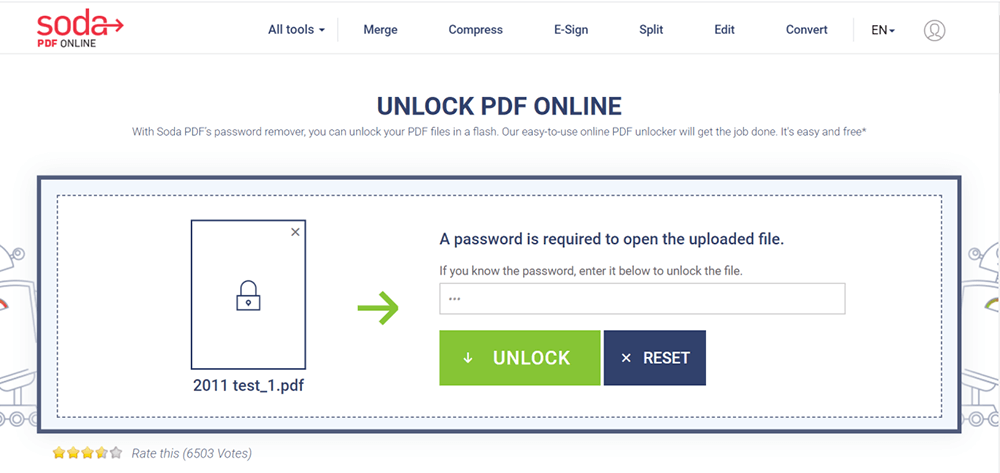
Stap 4. Uw beveiligde PDF wordt binnen enkele seconden ontgrendeld. U krijgt er toegang toe door het naar uw computer te downloaden en in uw browser te bekijken. Het online platform kan u ook een link naar uw bestand e-mailen, die slechts 24 uur geldig is.
5. Sejda
Sejda is een eenvoudige en intuïtieve PDF-editor. Als u een document moet ondertekenen, annotaties moet toevoegen, tekst moet redigeren, pagina's moet toevoegen/verwijderen, een afbeelding moet invoegen of interactieve formulieren moet maken, is dit de beste optie.
De bestanden op dit online platform blijven privé. Het kan automatisch worden verwijderd na 2 uur. Maak je dus geen zorgen over de beveiliging van je bestand. De gratis service voor documenten tot 200 pagina's of 50 MB en 3 taken per uur.
Stap 1. Navigeer naar de Sejda website. Klik op " PDF ontgrendelen " in het menu "Alle hulpmiddelen".
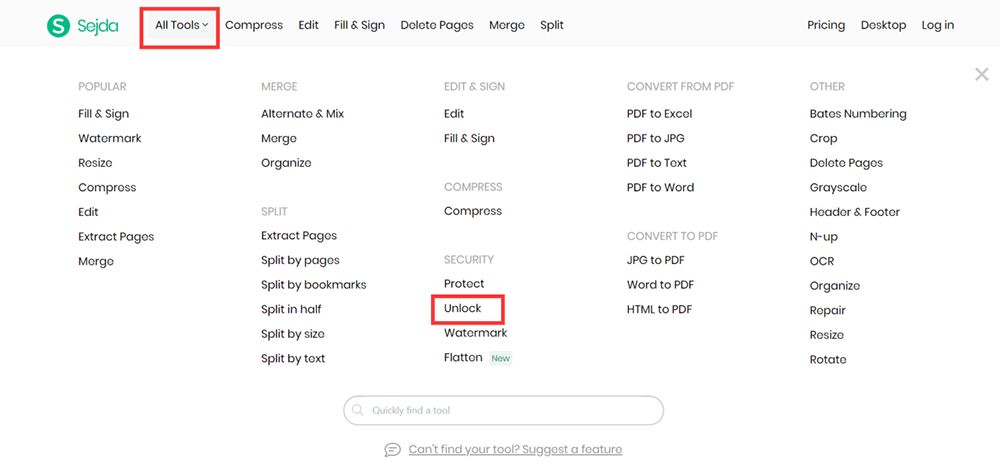
Stap 2. Sleep bestanden overal op de pagina om ze te uploaden of u kunt het bestand vanaf uw computer uploaden door op de knop "PDF-bestanden uploaden" te klikken.
Stap 3. Voordat u uw bestand ontgrendelt, moet u het juiste wachtwoord invoeren. Als het wachtwoord dat u hebt ingevoerd overeenkomt met het wachtwoord dat is gemaakt om het bestand te vergrendelen, worden alle beperkingen voor het bestand ontgrendeld.
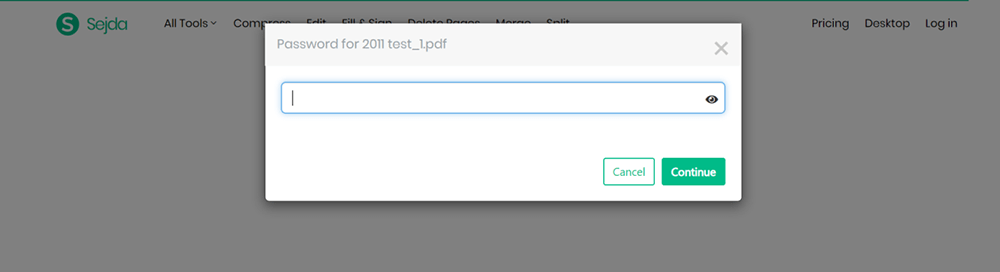
Stap 4. Wanneer uw PDF-bestand met succes is versleuteld, zal het systeem u een downloadlink en enkele "opslaan in clouddrives"-links geven, kies gewoon wat u maar wilt.
Gevolgtrekking
Hierboven gaat over het ontgrendelen van een PDF-bestand. Als u een PDF wilt afdrukken die een beveiligde PDF is, kunt u de bovenstaande methoden gebruiken die we voor u aanbevelen. Mocht u toch nog vragen hebben, neem dan gerust contact met ons op .
Was dit artikel behulpzaam? Bedankt voor je feedback!
JA Of NEE























